Principais pontos
- Selecione um gerador de arte com IA que se alinhe com suas necessidades e preferências individuais.
- Elabore um *prompt* detalhado para o fundo da sua área de trabalho, ajustando a proporção para um encaixe perfeito na tela.
- Amplie a imagem escolhida para a máxima resolução e salve-a como o seu novo fundo de ecrã.
Criar um fundo de ecrã deslumbrante com um gerador de arte com IA envolve ajustar algumas configurações essenciais, como a proporção e a resolução da imagem. Aqui está um guia passo a passo do processo completo.
Passo 1: Escolha do Gerador de Arte com IA
Uma vasta gama de geradores de arte com IA está disponível, oferecendo desde opções gratuitas até funcionalidades avançadas. Algumas plataformas, como o Dream Studio, da Stable Diffusion, incorporam controles de proporção, cruciais para adaptar a imagem às dimensões do seu ecrã.
Por outro lado, o DALL-E, da Open AI, destaca-se pela sua simplicidade, ideal para quem se está a iniciar na geração de imagens com IA. Se procura evitar definições complicadas, esta é uma excelente opção.
Já utilizámos o DALL-E para criar fundos para telemóveis, e o mesmo método pode ser aplicado para criar fundos de ecrã. Contudo, neste guia, optamos pelo Midjourney, conhecido pela sua produção de imagens mais impressionantes entre os geradores de arte com IA.
Passo 2: Criação do *Prompt* de IA para o Fundo de Ecrã
Se é novo no Midjourney, temos um guia rápido para começar a criar arte com IA.
Acesse o Servidor Midjourney no Discord e clique num dos canais #geral ou #novatos na barra lateral esquerda.
Na caixa de mensagens, digite o comando /imagine e pressione a barra de espaço para adicionar a *tag* de *prompt* automaticamente.
Agora pode começar a descrever a imagem desejada. Não pressione Enter ainda, pois adicionaremos um parâmetro no passo seguinte.

A escolha do tipo de imagem pode ser desafiadora, por isso, se precisar de inspiração, explore a nossa lista de ideias de arte de IA.
Passo 3: Ajuste da Proporção do Fundo de Ecrã
Vamos adicionar o parâmetro –ar ao final do *prompt*. Este comando ajustará as dimensões da imagem para se adequar ao seu ecrã.
A proporção a usar depende do tamanho do ecrã. Aqui estão algumas proporções comuns:
- ar– 16:10 – Comum em computadores portáteis
- ar– 16:9 – Comum em monitores de computador independentes
- ar– 21:9 – Usada em alguns monitores curvos ultrawide
Adicione um destes parâmetros ao final do *prompt* e pressione Enter para iniciar a geração da imagem.

O Midjourney gerará quatro imagens com base no *prompt*. Pode escolher a que preferir para o passo seguinte.
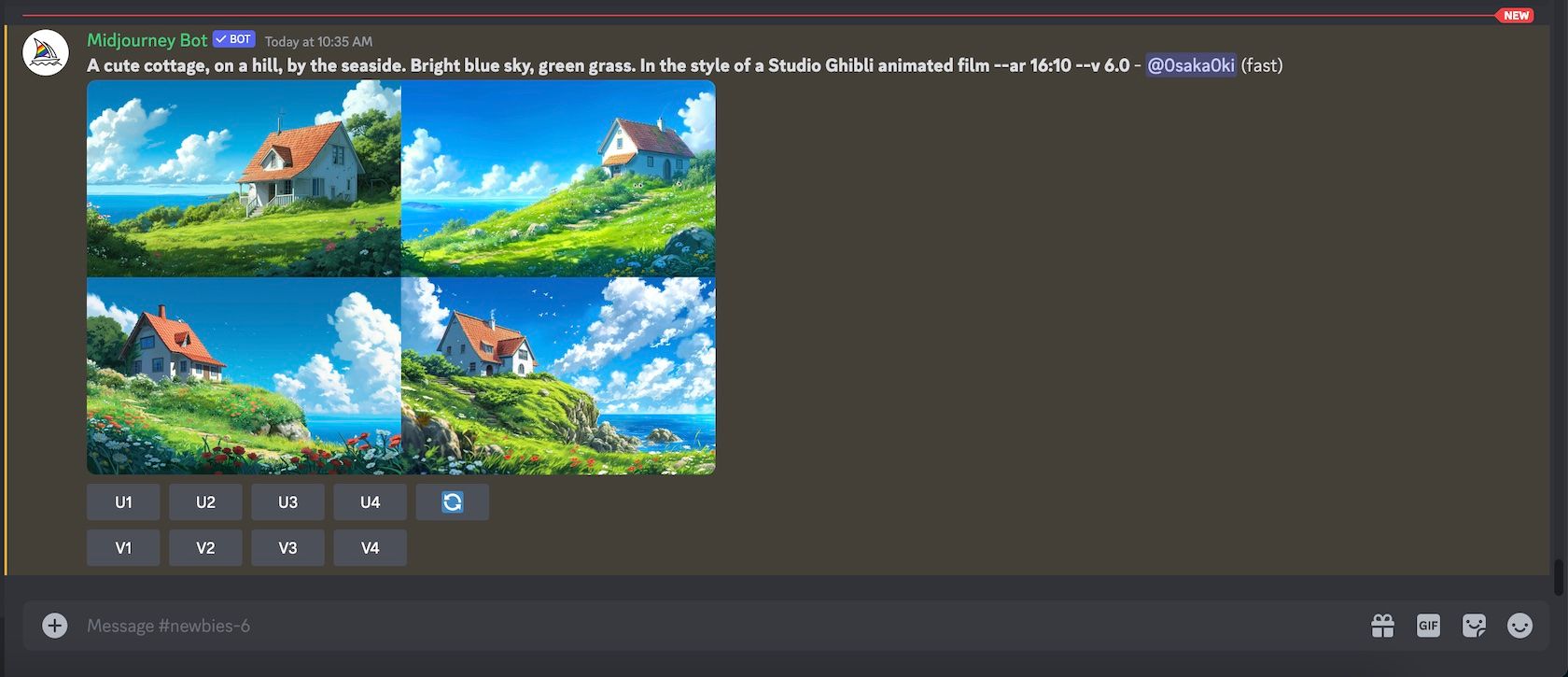
Antes de prosseguir, veja mais alguns exemplos de diferentes proporções e os *prompts* usados:
/imagine prompt muitos vegetais espalhados numa mesa longa, fundo neutro, pintura a óleo --ar 16:9

/imagine prompt cogumelo luminescente numa floresta escura e densa, encantador, belo, conto de fadas --ar 21:9

Passo 5: Ampliação da Imagem de IA
Após a seleção da imagem desejada, é hora de a aumentar para a resolução máxima. Os botões U1 a U4, localizados abaixo do conjunto de quatro imagens, correspondem às imagens da seguinte forma: canto superior esquerdo, canto superior direito, canto inferior esquerdo e canto inferior direito. Clique no botão referente à sua imagem.
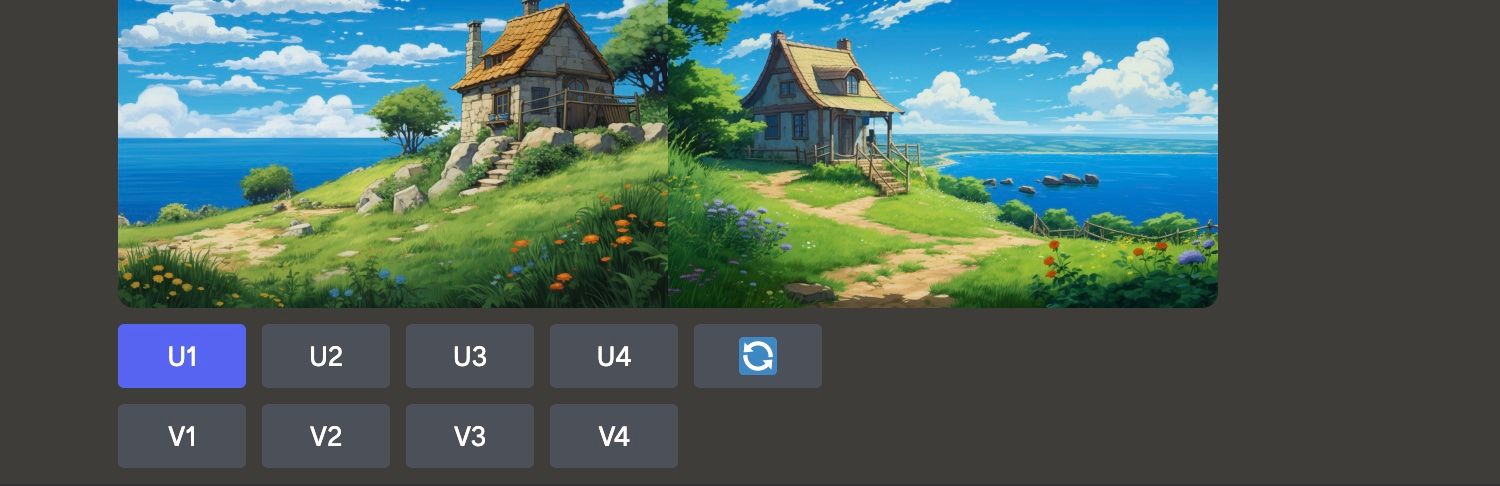
Em seguida, a imagem selecionada reaparecerá no canal, e terá mais algumas opções para a modificar. Clique em Ampliar (4x) para iniciar o processo.
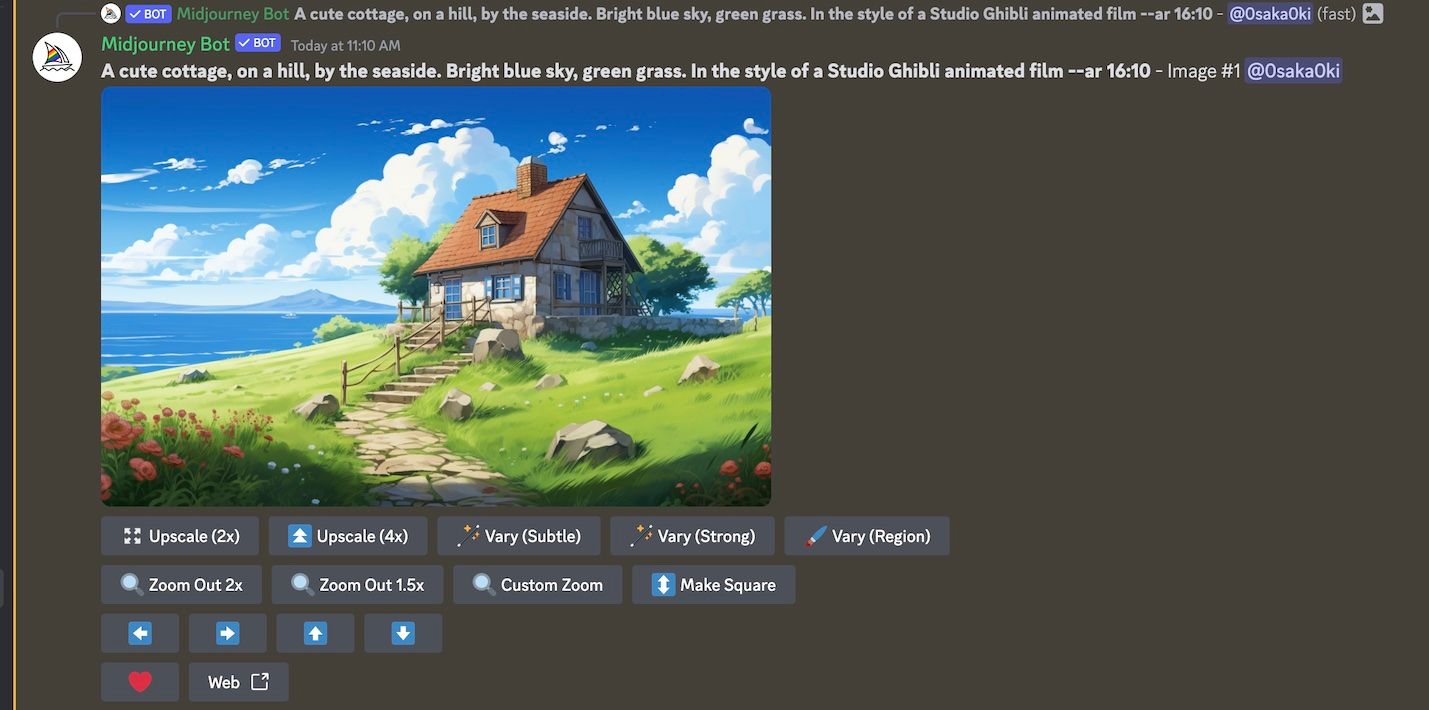
No fluxo constante de mensagens no chat, a sua imagem pode-se perder facilmente. Uma dica rápida para encontrar a sua imagem perdida no Discord é clicar no botão “Caixa de Entrada” no canto superior direito da janela. Clique no botão “Saltar” para voltar à sua imagem.
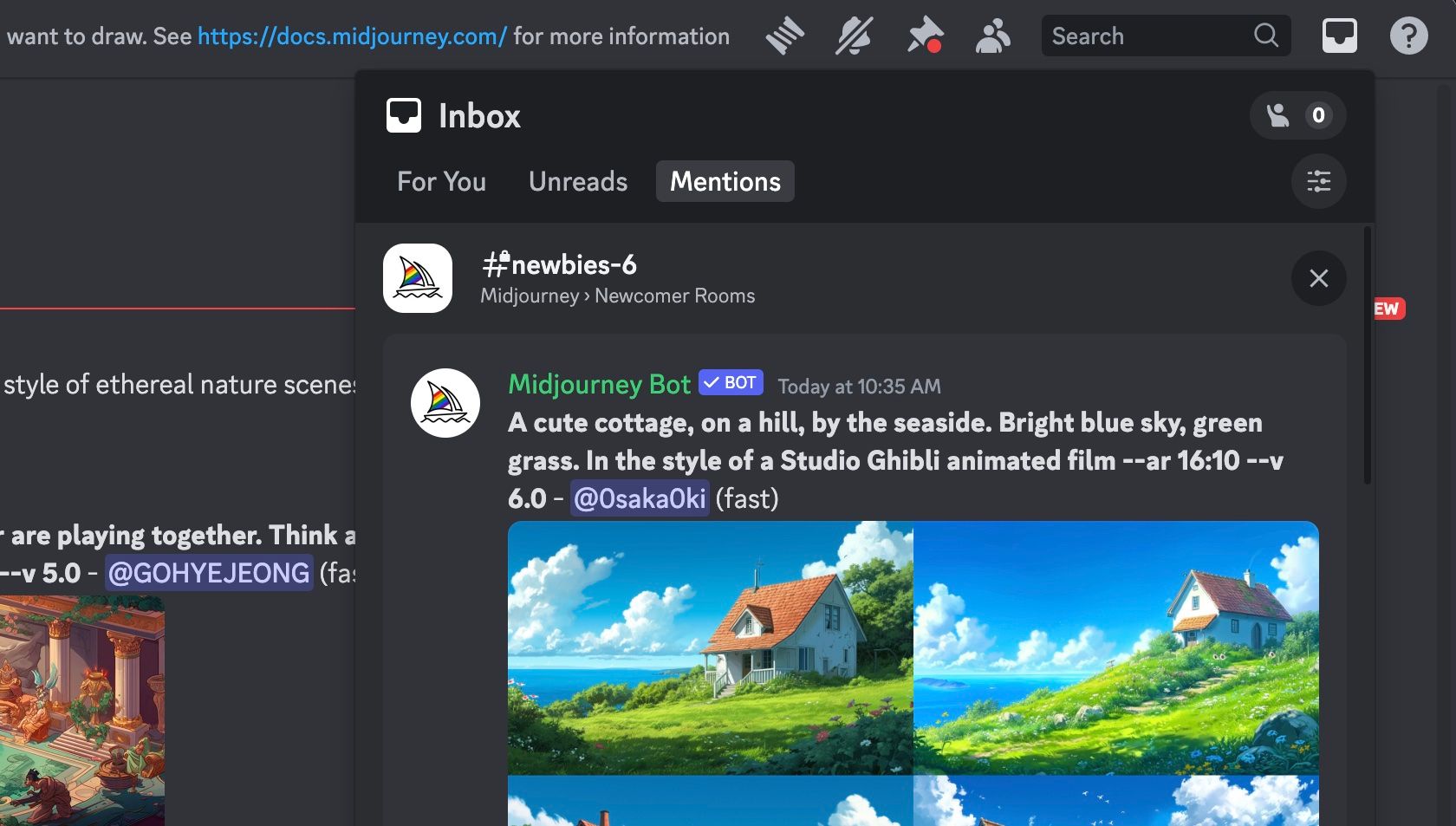
Quando estiver preparado para refinar as suas habilidades, consulte as nossas dicas para escrever *prompts* melhores no Midjourney.
Passo 6: *Download* do Fundo de Ecrã Gerado por IA
Uma vez concluída a ampliação da imagem, esta aparecerá novamente no canal do Discord com alguns botões adicionais abaixo.
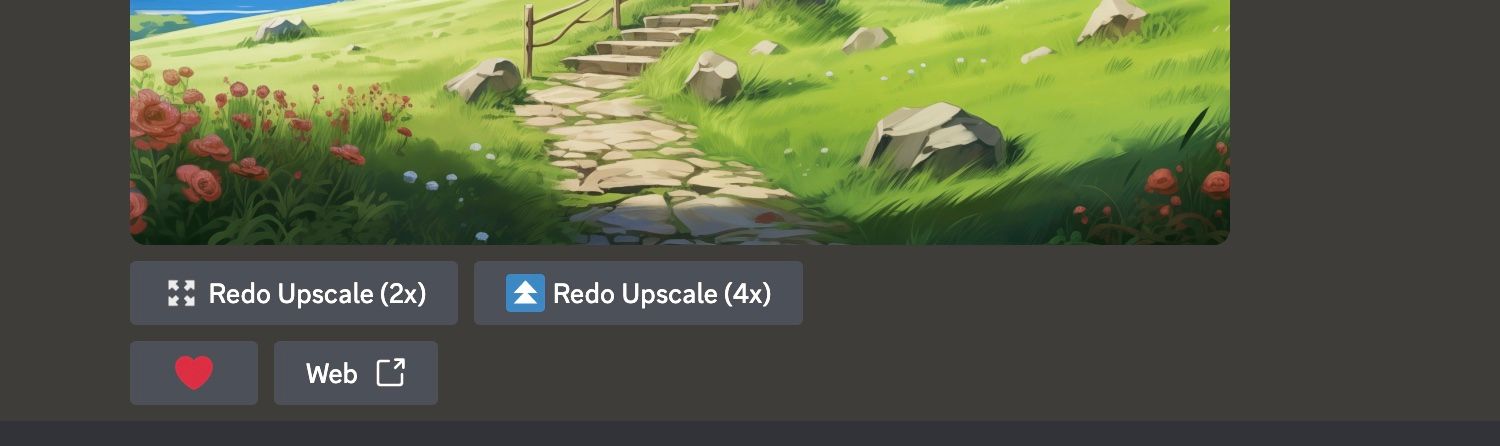
Clique na imagem para a pré-visualizar e depois em “Abrir no navegador” para ver a imagem na resolução total. Clique com o botão direito na imagem e selecione “Salvar imagem como” para a descarregar para o seu computador.
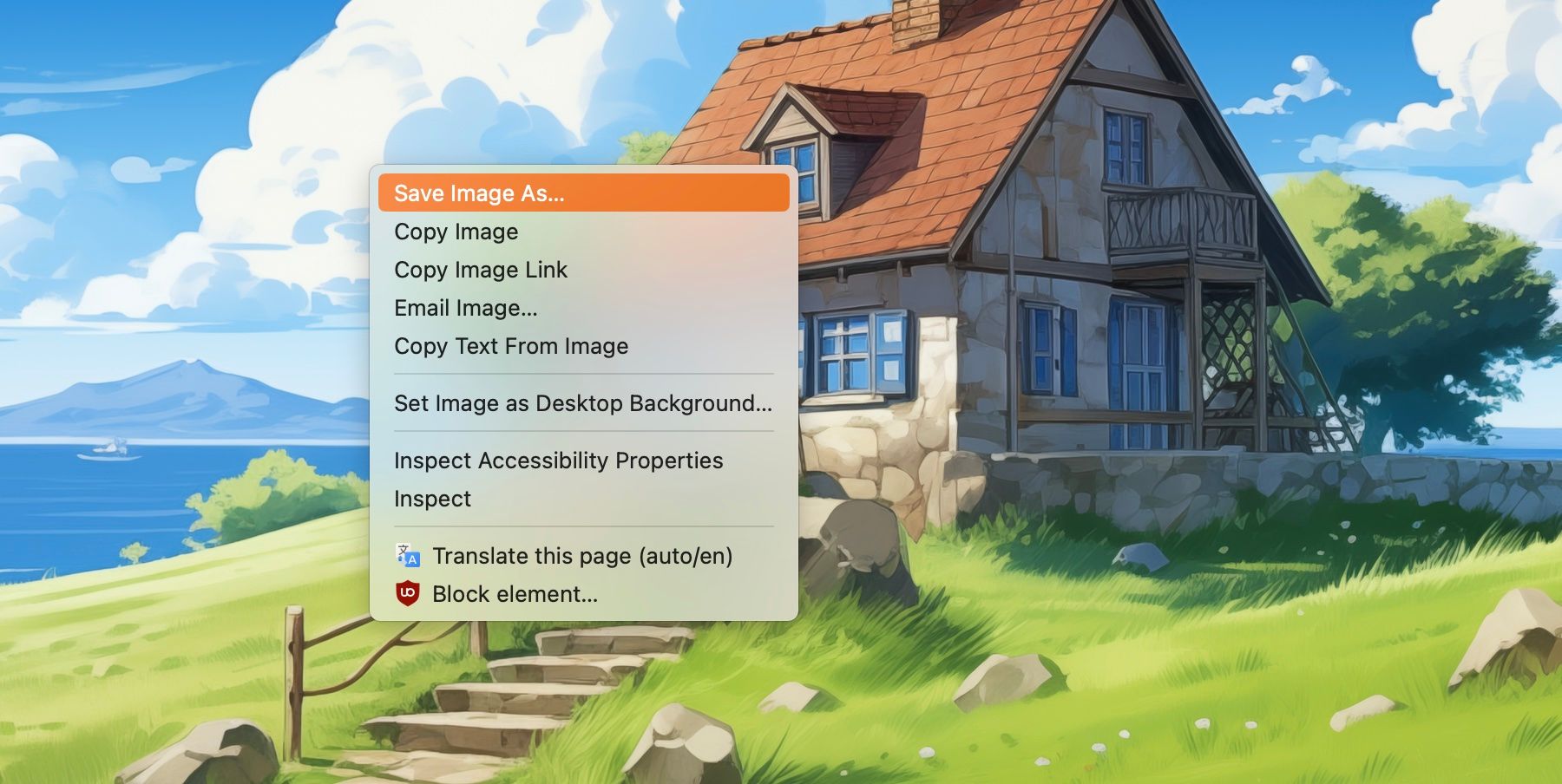
Agora, só tem de encontrar a imagem descarregada no seu computador e defini-la como fundo de ecrã!

Ao familiarizar-se com o processo, criar novos fundos de ecrã no Midjourney torna-se uma tarefa simples, e é uma excelente forma de usar a sua arte com IA. Criar os seus próprios fundos usando IA significa que nunca mais terá que se contentar com os mesmos fundos de ecrã banais que todos os outros usam.